
КАТЕГОРИИ:
Архитектура-(3434)Астрономия-(809)Биология-(7483)Биотехнологии-(1457)Военное дело-(14632)Высокие технологии-(1363)География-(913)Геология-(1438)Государство-(451)Демография-(1065)Дом-(47672)Журналистика и СМИ-(912)Изобретательство-(14524)Иностранные языки-(4268)Информатика-(17799)Искусство-(1338)История-(13644)Компьютеры-(11121)Косметика-(55)Кулинария-(373)Культура-(8427)Лингвистика-(374)Литература-(1642)Маркетинг-(23702)Математика-(16968)Машиностроение-(1700)Медицина-(12668)Менеджмент-(24684)Механика-(15423)Науковедение-(506)Образование-(11852)Охрана труда-(3308)Педагогика-(5571)Полиграфия-(1312)Политика-(7869)Право-(5454)Приборостроение-(1369)Программирование-(2801)Производство-(97182)Промышленность-(8706)Психология-(18388)Религия-(3217)Связь-(10668)Сельское хозяйство-(299)Социология-(6455)Спорт-(42831)Строительство-(4793)Торговля-(5050)Транспорт-(2929)Туризм-(1568)Физика-(3942)Философия-(17015)Финансы-(26596)Химия-(22929)Экология-(12095)Экономика-(9961)Электроника-(8441)Электротехника-(4623)Энергетика-(12629)Юриспруденция-(1492)Ядерная техника-(1748)
Самостоятельная работа. Напишите программный код с использованием окон ввода и сообщения для возведения в квадрат числа
|
|
|
|
Напишите программный код с использованием окон ввода и сообщения для возведения в квадрат числа. Вывод осуществите следующими способами:
- вывод результата;
- вывод исходного числа и результата с пояснениями;
- вывод исходного числа и результата с пояснением и значком информации;
- вывод исходного числа и результата с пояснением, значком информации и кнопками Yes (Да) и No (Нет). Кнопка Yes – активная по умолчанию.
- вывод исходного числа и результата с пояснением, значком информации, кнопками Yes (Да) и No (Нет) и заголовком окна: «Нахождение квадрата».
Лабораторная работа № 29
Создание и редактирование формы пользователя
Задание:
Создайте форму пользователя следующего вида:
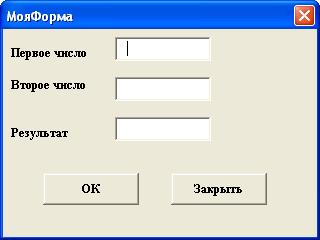
Рис. 2. Созданная форма пользователя
Выполнение:
- Запустите редактор Visual Basic.
- Добавьте в проект форму, выполнив команду меню Вставка (Insert) > UserForm. Установите для нее следующие свойства: Name (Имя) — не изменять!; Caption (Заголовок) — МояФорма.
- Поместите в поле формы две Кнопки (CommandButton). Установите для одной из них значение свойства Caption «OK», для другой — «Закрыть» (рис. 2).
- Поместите в форму три элемента Поле ( TextBox ) и три элемента Надпись ( Label ). Для элементов Надпись свойствам Caption установите значения: Первое число; Второе число; Результат.
- Удерживая клавишу <Shift>, маркируйте все элементы управления. Для свойства Font (Шрифт) всех элементов установите значения: Шрифт — Times New Roman; Начертание — полужирный; размер — 11.
- Маркируйте элементы Надпись. Выполните команду меню Формат > Выровнять размер > По ширине (высоте) (Format > Make Same Size > Width (Height)).
- Поступая таким же образом, выровняйте размеры элементов Поле, а затем элементов Кнопка.
- Маркируйте элементы Надпись. Выполните команду меню Формат > Выровнять > По правому краю (Format > Align > Rights).
- Поступая таким же образом, выровняйте по правому краю элементы Поле, а затем элементы Кнопка выровняйте по верхнему краю.
- Выполните команду меню Запуск > Запуск подпрограммы/UserForm (Run > Run Sub/UserForm). На экране появится форма (рис. 6).
- Напишите программные коды для кнопок OK и Закрыть. Выполняя щелчок по кнопке ОК, получаем сумму первого и второго чисел. Кнопка Закрыть заканчивает работу программы и закрывает форму.
- Комментарии: Для этого необходимо воспользоваться свойством Text элемента управления Поле (TextBox). Чтобы закрыть окно формы пользователя, необходимо использовать метод End.
Самостоятельная работа:
Создайте простейший калькулятор, выполняющий 4 арифметических действия, операцию возведения в степень и операцию извлечения квадратного корня.
Лабораторная работа № 30
Работа с управляющими элементами
Элементы Кнопка (CommandButton), Поле (TextBox), Надпись (Lebel)
Задание:
Создайте диалоговое окно для пересчета рублей в доллары по текущему курсу:

рис. 3. Диалоговое окно программы пересчета валюты
Для вывода окна на экран используйте кнопку, которую поместите на первом рабочем листе.
Выполнение:
- Запустите редактор Visual Basic. Добавьте в проект новую форму (UserForm). Разместите в форме элементы: 2 кнопки (CommandButton), 2 элемента Поле (TextBox), 4 элемента Надпись (Lebel).
- Измените с помощью окна свойств имена элементов в форме, заданные по умолчанию, в соответствии со следующей таблицей:
| Элемент | Имя (Name) | Устанавливаемые свойства | Обрабатываемые события |
| Форма (UserForm1) | МояФорма | Caption – Пересчет рублей в доллары | нет |
| Кнопка (CommandButton1) | КнопкаПересчитать | Caption - Пересчитать | Проверяет корректность данных (числовые значения в полях). Если данные некорректны, то выводит соответствующее сообщение. Выполняет вычисления и выводит результат. |
| Кнопка (CommandButton2) | КнопкаОтмена | Caption – Отмена | Click – Выход из программы |
| Поле (TextBox1) | ПолеРубли | нет | нет |
| Поле (TextBox2) | ПолеКурс | нет | нет |
| Надпись (Label1) | (По умолчанию) | Caption – Рубли | нет |
| Надпись (Label2) | (По умолчанию) | Caption – Курс | нет |
| Надпись (Label3) | (По умолчанию) | Caption – Доллары | нет |
| Надпись (Label4) | НадписьЗначение | Caption – Значение ВДолларах | нет |
- Напишите процедуры обработки события Click для кнопки Пересчитать и для кнопки Отмена:
Private Sub КнопкаПересчитать_Click()
Dim x As Double
If IsNumeric(ПолеРубли.Text) = False Then
MsgBox "Введите правильно значение в рублях"
ПолеРубли.SetFocus
Exit Sub
End If
If IsNumeric(ПолеКурс.Text) = False Then
MsgBox "Введите правильный курс"
ПолеКурс.SetFocus
Exit Sub
End If
x = CDbl(ПолеРубли.Text) / CDbl(ПолеКурс.Text)
НадписьЗначение.Caption = Format(x, "Standard")
End Sub
Private Sub КнопкаОтмена_Click()
МояФорма.Hide
End Sub
(где функция SDbl – осуществляет перевод значения из текстового в числовой тип с удвоенной точностью).
Вставьте на Лист1 кнопку для вывода диалогового окна МояФорма и напишите для нее процедуру обработки события Щелкнуть:
Private Sub Кнопка1_ Щелкнуть ()
МояФорма.Show
End Sub
После щелчка по Кнопке1 на рабочем листе Лист1 должна инициализироваться форма пользователя «Перерасчет рублей в доллары»
Лабораторные работы № 31 - 32
Задание:
На языкеVBA напишите программы для реализации следующих алгоритмов.
Алгоритмы ветвления
Даны x, y, z. Вычислить a, b, если:
-

-
 ;
; -

-



-

- Найти значение выражения y при заданном значении переменной x.
-
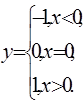
Циклические алгоритмы
Даны натуральное число n, действительное число a. Вычислить:
-
 ;
; -
 ;
; -
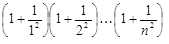 ;
; -
 ;
; -
 ;;
;; -
 ;
;
Ввод данных и вывод результата организуйте любым известным вам способом.
Лабораторная работа № 33
Поэлементное заполнение списка
Задание 1:
Создайте форму, включающую список (ListBox). Заполните список названиями городов: Лондон, Париж, Нью-Йорк, Санкт-Петербург, Москва и т.д.
Напишите программный код, работающий следующим образом: выбор элемента из списка выводит его в очередную свободную ячейку первого столбца активного рабочего листа. (Выбранное значение из списка возвращается свойством Text. Число заполненных ячеек столбца возвращается свойством CountA объекта WorksheetFunction.)
Выполнение:
Программные коды для заполнения списка и вывода элемента в ячейки рабочего листа имеют вид:
Private Sub UserForm_Initialize()
ListBox1.AddItem “Лондон”
ListBox1.AddItem “Париж”
ListBox1.AddItem “Нью-Йорк”
ListBox1.AddItem “Санкт-Петербург”
ListBox1.AddItem “Москва”
|
|
|
|
|
Дата добавления: 2017-01-14; Просмотров: 457; Нарушение авторских прав?; Мы поможем в написании вашей работы!